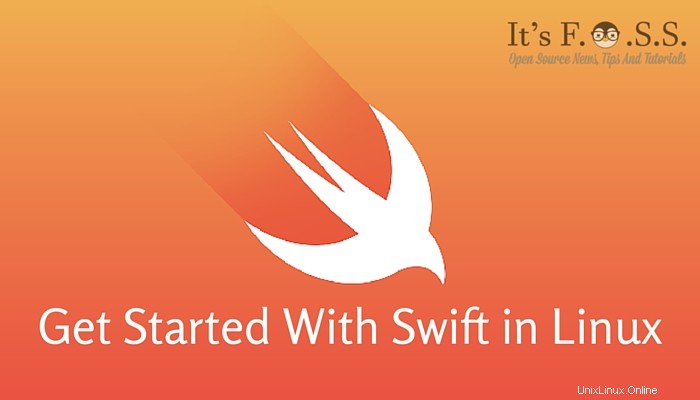
Apple ha annunciato che il suo linguaggio di programmazione Swift sarà open source con port per Linux. Questa è stata una notizia importante per gli utenti Linux come Microsoft ha aperto .net. Se non vedi l'ora di sapere sull'utilizzo di Swift in Linux , allora ho un tutorial di base per te.
Questo tutorial ti aiuterà a iniziare con Swift in Linux . Il tutorial include l'installazione di Swift in Linux e aiuta a configurare l'ambiente per scrivere il primo programma "Hello World" in Swift.
Le cose da notare qui sono che al momento della stesura di questo articolo, Swift per Linux è ancora in forte sviluppo. Potresti riscontrare problemi di tanto in tanto. Sto usando Ubuntu 15.10 per questo tutorial, ma puoi usare gli stessi passaggi anche per Ubuntu 14.04.
Installazione di Swift in Ubuntu Linux
Fase 1:scarica i file
Apple ha fornito istantanee per Ubuntu. Puoi scaricare i file dal link sottostante. I file hanno una dimensione di circa 90 MB.
Scarica Swift per Ubuntu
In alternativa , puoi utilizzare i comandi seguenti per scaricare Swift per le rispettive versioni di Ubuntu. Consiglio vivamente di utilizzare il collegamento sopra perché i file vengono aggiornati regolarmente e i collegamenti nel comando seguente potrebbero diventare presto obsoleti.
Per Ubuntu 14.04, usa il comando seguente:
wget https://swift.org/builds/ubuntu1404/swift-2.2-SNAPSHOT-2015-12-10-b/swift-2.2-SNAPSHOT-2015-12-01-b-ubuntu14.04.tar.gzPer Ubuntu 15.04, usa questo comando di seguito:
wget https://swift.org/builds/ubuntu1510/swift-2.2-SNAPSHOT-2015-12-10-a/swift-2.2-SNAPSHOT-2015-12-10-a-ubuntu15.10.tar.gzFase 2:estrai i file
Nel terminale, passa alla directory Download utilizzando il comando seguente:
cd ~/DownloadsE qui dentro, estrai il file scaricato:
tar -xvzf swift-2.2-SNAPSHOT*Questo creerà una directory denominata swift-2.2-SNAPSHOT-2015-12-10-a-ubuntu15.10 (o qualcosa di simile).
Fase 3:imposta le variabili d'ambiente
Una volta estratti i file, è il momento di impostare il percorso dei binari in modo da poter eseguire i programmi.
C'è una directory usr/bin nella tua directory estratta. Dobbiamo aggiungere questo percorso alla variabile di ambiente PATH. Per questo avresti bisogno del "percorso assoluto" alla directory estratta.
Considerando che hai seguito esattamente i passaggi che ho menzionato, i tuoi file estratti sarebbero nella posizione /home/Download. Solo per il bene dei principianti, ti consiglio di farlo:
cd ~/Downloads/swift-2.2-SNAPSHOT*cd usr/binpwdIl risultato di pwd ti darà la posizione esatta che utilizzeremo. Quindi, quando hai il percorso della directory bin, aggiungili alla variabile PATH in questo modo. Modifica il valore di path_to_swift_usr_bin nel comando seguente.
export PATH=path_to_swift_usr_bin:$PATHQuesto screenshot ti aiuterà a comprendere la procedura:

So che se hai anche un po' di esperienza con la riga di comando di Linux, troverai queste istruzioni noiose e noiose, ma potrebbero aiutare qualcuno che è un noob completo a riga di comando in Linux.
Fase 4:installa le dipendenze
Dovrai installare alcune dipendenze per far funzionare Swift in Linux. Utilizzare il comando seguente per installarli. La dimensione del download è di circa 260 MB.
sudo apt-get install clang libicu-devFase 5:verifica l'installazione
Usa il comando seguente per vedere se Swift è installato:
swift -versionIl risultato dovrebbe essere qualcosa del tipo:
Swift versione 2.2-dev (LLVM 7bae82deaa, Clang 53d04af5ce, Swift 5995ef2acd)
Target:x86_64-unknown-linux-gnu
Scrivere programmi in Swift in Linux
Una volta che hai tutto pronto, forse è il momento di scrivere un programma semplice.
1. Usando REPL
Swift viene fornito con la sua shell interattiva, REPL, in cui puoi eseguire alcuni comandi. Questo è utile se qualcuno vuole verificare rapidamente il codice Swift.
Se esegui semplicemente swift , lancerà REPL e potrai sicuramente stampare il tuo "Hello World" qui. Dai un'occhiata a questo screenshot per esempio:

Dovrai usare :q per uscire dal guscio.
Ma questa shell REPL non è sufficiente per creare applicazioni. Questa è una procedura diversa.
2. Creazione di un progetto Swift di esempio
Questa parte ti mostrerà come creare un progetto Swift che stampi Hello World. Dopotutto, la maggior parte dei tutorial sul linguaggio di programmazione inizia con Hello World, vero?
Nella directory di tua scelta, crea una directory Hello e passa ad essa:
mkdir Hellocd HelloAbbiamo appena creato un pacchetto Swift chiamato Hello. Ma non è ancora completo poiché ogni pacchetto deve avere il file Package.swift. Crea questo file usando questo comando:
touch Package.swiftDevi avere una directory Sources con il file main.swift al suo interno.
mkdir Sourcestouch Sources/main.swiftOra, modifica questo file main.swift. Puoi utilizzare un editor di testo grafico o farlo dalla riga di comando. Tutto ciò che serve per inserire la seguente riga nel file:
print("Hello, world")Ora usa il comando seguente per compilarlo:
swift buildQuesto ti darà il programma eseguibile in .build/debug/Hello. Esegui il programma e vedrai Hello, world stampato nell'output:
.build/debug/HelloSchermata per darti un'idea:
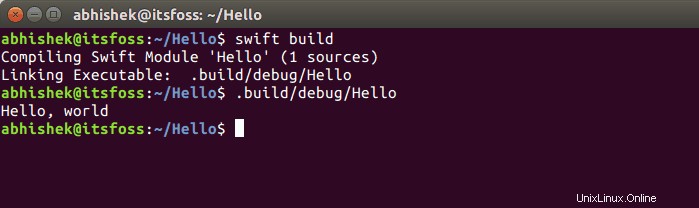
Passaggio successivo
Beh, come avevo detto all'inizio, questo tutorial non ti insegnerà a programmare Swift. Questo è più per iniziare con Swift in Linux con configurazione e impostazioni.
A differenza di Xcode, non potrai utilizzare Playground per creare facilmente app iOS. In effetti, non esiste ancora un IDE decente per Swift in Linux. Puoi utilizzare Atom per la programmazione e il debug di Swift ma non è la stessa esperienza di Xcode.
Dato che hai appena realizzato il tuo primo programma su Swift in Linux, ti consiglio di seguire altri tutorial e documentazioni sul sito web ufficiale di Swift.